
Erabiltzaile askok ohartu dira Microsoft Excel-ean lan egiten dutenean, badaude kasuak zeluletan zenbakiak jarri beharrean datuak sartzerakoan, trellise formako ikonoak agertzen direla (#). Forma honetan informazioarekin lan egitea ezinezkoa da. Azter ditzagun arazo honen zergatiak eta aurkitu bere konponbidea.
Arazoak ebaztea
Kiloko ikurra (#) edo, zuzenago esaten den bezala, octotorp agertzen da Excel-en fitxan zelulak ez dituzten datuak mugetan sartzen direnak. Beraz, ikur hauek ordezkatzen dituzte bisualki, nahiz eta, kalkuluetan, programak oraindik balio errealekin funtzionatzen du, eta ez pantailan erakusten dituenekin. Hala eta guztiz ere, erabiltzailearentzat, datuak identifikatu gabe jarraitzen dute, eta, beraz, arazoa konpontzeko arazoa garrantzitsua da. Jakina, benetako datuak formula lerro baten bidez ikusi eta egin ditzakezu, baina erabiltzaile askorentzat hori ez da aukera.

Gainera, programako bertsio zaharretan, eskerrak agertu ziren gelaxkaren testu formatua erabiltzerakoan gelaxkan 1024 karaktere baino gehiago egon baziren ere, baina Excel 2010etik hasita, murrizketa hori kendu egin zen.
Azal dezagun adierazitako pantaila arazoa nola konpondu.
1. metodoa: mugak eskuz zabaltzeko
Erabiltzaile gehienek gelaxken mugak zabaltzeko modurik errazena eta intuitiboena, eta, beraz, sareak zenbakien ordez sareak bistaratzeko arazoa konpontzeko, zutabeetako eskuak arrastatzea da.
Oso modu sinplean egiten da. Kurtsorea koordenatuen paneleko zutabeen ertzean kokatzen dugu. Kurtsorea bi norabideko gezia bihurtu arte itxaron dugu. Saguaren ezkerreko botoiarekin egin dugu klik eta, eutsiz, ertzak arrastatuko ditugu datu guztiak egokitzen direla ikusi arte.

Prozedura hau amaitu ondoren, gelaxka handitu egingo da eta barraren ordez zenbakiak bistaratuko dira.

2. metodoa: letra murriztea
Jakina, datuak zeluletan sartzen ez diren zutabe bat edo bi besterik ez badago, egoera nahiko erraza da goian deskribatutako metodoaren arabera zuzentzeko. Baina zer egin horrelako zutabe asko badaude. Kasu honetan, letra murrizketa erabil dezakezu arazoa konpontzeko.
- Aukeratu letra-tipoa murriztu nahi dugun eremua.
- Fitxan egotea "Home" tresna-koadroko zinta gainean "Font" ireki letra-tipoaren formularioa. Adierazlea gaur egun adierazten dena baino txikiagoa da. Datuak oraindik ez badituzte gelaxketan sartzen, orduan parametroak are gutxiago finkatzen ditugu nahi den emaitza lortu arte.


3. metodoa: Egokitzapen automatikoaren zabalera
Zeluletan letra-tipoa aldatzeko beste modu bat dago. Formatu bidez egiten da. Kasu honetan, karaktereen tamaina ez da berdina izango barruti osorako, eta zutabe bakoitzean bere balioa edukiko du gelaxkako datuak edukitzeko.
- Eragiketa egingo dugun datuen tartea hautatzen dugu. Egin klik eskuineko botoiarekin. Testuinguruko menuan, hautatu balioa "Zelularen formatua ...".
- Formateatzeko leihoa irekitzen da. Joan fitxara "Lerrokatu". Ezarri txoria parametroaren ondoan "Egokitzapen automatikoaren zabalera". Aldaketak konpontzeko, egin klik botoian "OK".

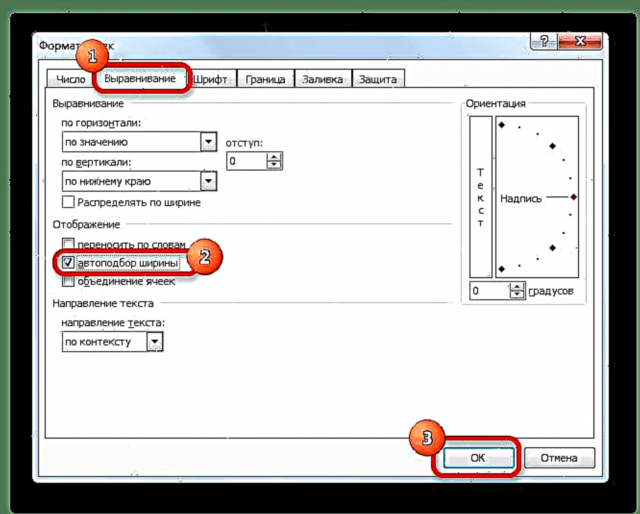
Ikus dezakezun moduan, zeluletako letra tipoa gutxitu egin da haien datuak nahiko osatzeko.
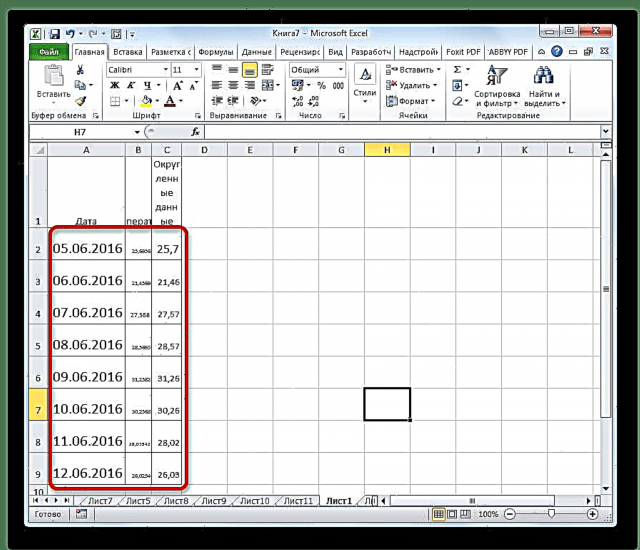
4. metodoa: aldatu zenbakiaren formatua
Hasieran, elkarrizketa bat zegoen Excel bertsio zaharretan testu-formatua ezartzerakoan gelaxka bateko karaktere kopuruari muga zegoela. Erabiltzaile kopuru handi batek software hau erabiltzen jarraitzen duelako, pentsa dezagun arazo honen konponbidea. Murrizketa hau lortzeko, formatua testu batetik bestera aldatu beharko duzu.
- Aukeratu formateatutako eremua. Egin klik eskuineko botoiarekin. Agertzen den menuan, egin klik elementuan "Zelularen formatua ...".
- Formateatzeko leihoan, joan fitxa "Kopurua". Parametroan "Zenbaki formatuak" aldatu balioa "Testua" buruzko "Orokorra". Egin klik botoian "OK".


Orain murrizketa kendu eta karaktere kopurua gelaxkan bistaratuko da behar bezala.
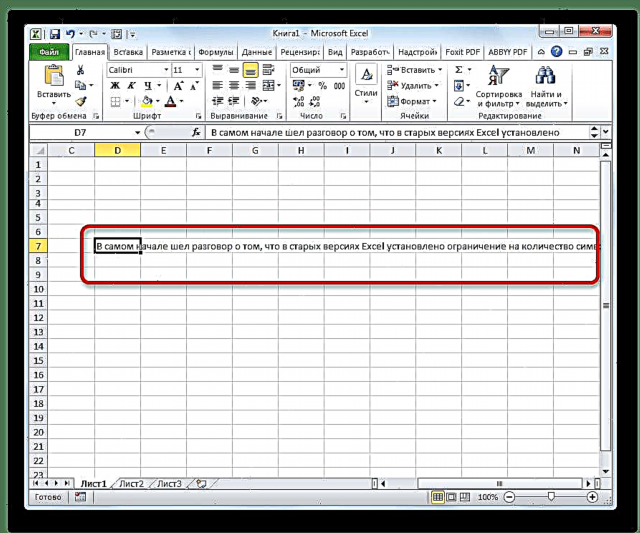
Fitxan zintaren formatua ere alda dezakezu "Home" tresna-koadroan "Kopurua"leiho berezi batean dagokion balioa hautatuz.

Ikusten duzunez, ez da hain zaila Microsoft Excel-en zenbakiak edo octotorp zenbakiak ordezkatzea. Horretarako, zutabeak zabaldu edo letra-tipoa murriztu. Programaren bertsio zaharragoetarako, garrantzitsua da testu formatua arrunt batera aldatzea.











